Как да вмъкна двоеточие между числата, за да ги направя като формат на времето автоматично в Excel?
Когато вмъквате формат за време в клетките на работния лист, дразнили ли сте се от въвеждането на двоеточието всеки път? В тази статия ще говоря за това как да вмъкнете двоеточие, когато въвеждате числа, за да ги направите като формат за време автоматично в Excel.
Вмъкнете двоеточие между числата, за да ги направите като формат за време с формули
Автоматично преобразувайте числата във формат за време, когато ги въвеждате с VBA код
 Вмъкнете двоеточие между числата, за да ги направите като формат за време с формули
Вмъкнете двоеточие между числата, за да ги направите като формат за време с формули
Да предположим, че имате списък с числа, за да вмъкнете двоеточията и да ги направите като формат на времето, следните формули могат да ви направят услуга.
Ако числата винаги са 3 или 4 цифри, можете да използвате тази формула:
=TIME(LEFT(A1,LEN(A1)-2),RIGHT(A1,2),0), след това плъзнете манипулатора за попълване надолу до клетките, които искате да съдържат тази формула, и ще получите следния резултат, както ви е необходим:
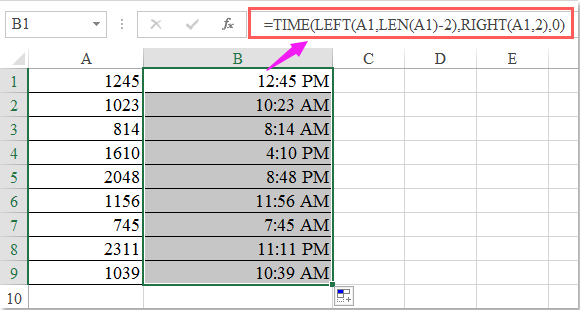
Ако числата са 5 или 6 цифри, моля, приложете тази формула:
=(INT(A1/10000)&":"&INT(MOD(A1,10000)/100)&":"&MOD(A1,100))+0и плъзнете манипулатора за попълване надолу до клетките, които искате да съдържат тази формула, и ще получите числова последователност, както е показано на следната екранна снимка:
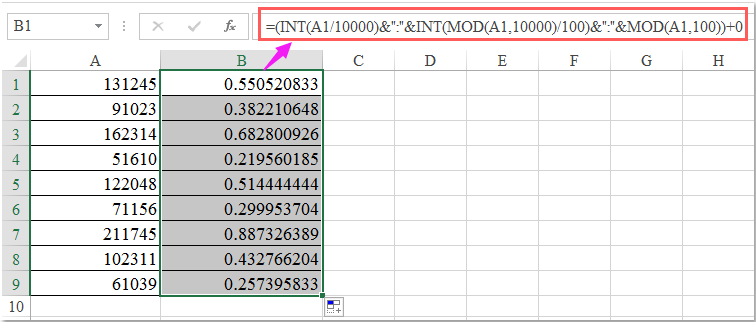
След това трябва да форматирате числата като формат на времето, като щракнете Време от общ падащ списък под Начало раздел, вижте екранна снимка:

 Автоматично преобразувайте числата във формат за време, когато ги въвеждате с VBA код
Автоматично преобразувайте числата във формат за време, когато ги въвеждате с VBA код
Следният VBA код също може да ви помогне да преобразувате автоматично числата във формат за време, когато ги въвеждате, моля, направете следното:
1. Отидете на работния лист, в който искате автоматично да вмъкнете двоеточие в числа.
2. Щракнете с десния бутон върху раздела на листа и изберете Преглед на кода от контекстното меню, в изскачащия Microsoft Visual Basic за приложения прозорец, моля, копирайте и поставете следния код в празното поле Модули прозорец, вижте екранна снимка:
VBA код: Автоматично превръщане на числата във формат на времето:
Private Sub Worksheet_Change(ByVal Target As Excel.Range)
'Updateby Extendoffice 20160606
Dim xStr As String
Dim xVal As String
On Error GoTo EndMacro
If Application.Intersect(Target, Range("A1:A20")) Is Nothing Then Exit Sub
If Target.Count > 1 Then Exit Sub
If Target.Value = "" Then Exit Sub
Application.EnableEvents = False
With Target
If Not .HasFormula Then
xVal = .Value
Select Case Len(xVal)
Case 1 ' e.g., 1 = 00:01 AM
xStr = "00:0" & xVal
Case 2 ' e.g., 12 = 00:12 AM
xStr = "00:" & xVal
Case 3 ' e.g., 735 = 7:35 AM
xStr = Left(xVal, 1) & ":" & Right(xVal, 2)
Case 4 ' e.g., 1234 = 12:34
xStr = Left(xVal, 2) & ":" & Right(xVal, 2)
Case 5 ' e.g., 12345 = 1:23:45 NOT 12:03:45
xStr = Left(xVal, 1) & ":" & Mid(xVal, 2, 2) & ":" & Right(xVal, 2)
Case 6 ' e.g., 123456 = 12:34:56
xStr = Left(xVal, 2) & ":" & Mid(xVal, 3, 2) & ":" & Right(xVal, 2)
Case Else
Err.Raise 0
End Select
.Value = TimeValue(xStr)
End If
End With
Application.EnableEvents = True
Exit Sub
EndMacro:
MsgBox "You did not enter a valid time"
Application.EnableEvents = True
End Sub

Забележка: В горния код, A1: A20 е клетките, които искате да вмъкнете по-късно, и можете да промените препратката към клетка според вашите нужди.
3. И сега, когато въведете числа като 102319 в диапазон от клетки A1:A20 и след това натиснете Въведете ключ, номерът ще бъде форматиран като 10:23:19 AM формат на часа автоматично, както ви е необходимо.

Най-добрите инструменти за продуктивност в офиса
Усъвършенствайте уменията си за Excel с Kutools за Excel и изпитайте ефективност, както никога досега. Kutools за Excel предлага над 300 разширени функции за повишаване на производителността и спестяване на време. Щракнете тук, за да получите функцията, от която се нуждаете най-много...

Раздел Office Внася интерфейс с раздели в Office и прави работата ви много по-лесна
- Разрешете редактиране и четене с раздели в Word, Excel, PowerPoint, Publisher, Access, Visio и Project.
- Отваряйте и създавайте множество документи в нови раздели на един и същ прозорец, а не в нови прозорци.
- Увеличава вашата производителност с 50% и намалява стотици кликвания на мишката за вас всеки ден!
